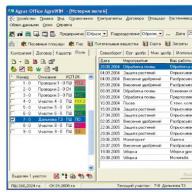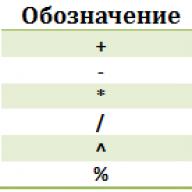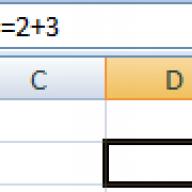Sebelum melanjutkan ke studi tentang masalah itu sendiri, mari cari tahu apa itu Bluetooth dan bagaimana cara kerjanya.
Apa itu Bluetooth? Ini adalah modul untuk transmisi nirkabel data. Mereka bisa berupa suara, streaming (audio) dan file biasa. Ia bekerja dalam dua mode: sebagai penerima dan sebagai pemancar. Perangkat nirkabel ini sangat diperlukan saat mentransfer file dari ponsel cerdas Anda ke komputer.
Adaptor Bluetooth dapat hadir dalam berbagai revisi atau versi, dimulai dengan 1.0, yang dirilis pada tahun 1998 dan memiliki sejumlah masalah kompatibilitas, dan diakhiri dengan versi 4.1 dengan konsumsi daya rendah dan kecepatan tinggi.
DI DALAM komputer seluler, modul komunikasi nirkabel, mengurangi masa pakai baterai. Oleh karena itu, produsen telah menyediakan perangkat keras dan perangkat lunak untuk mengaktifkan/menonaktifkan modul ini. Di bawah ini adalah instruksi tentang cara mengaktifkan adaptor bluetooth di laptop.
Cara memeriksa apakah laptop memiliki bluetooth
Anda dapat mencoba menghidupkan atau mematikan perangkat, bingung mengapa itu tidak berfungsi. Tapi itu mungkin tidak ada di laptop.
Ada beberapa cara untuk mengecek ketersediaan fungsi di laptop.
- dengan nomor bagian laptop;
- sesuai dengan stiker yang sesuai;
- dengan adanya indikator status bluetooth.
Nomor bagian adalah nama lengkap model laptop. Misalnya, jika kita berbicara tentang ASUS, maka akan terlihat seperti ini: X102BA-DF010H. Dengan memasukkan nomor ini ke dalam pencarian di situs pabrikan, Anda dapat mengetahui apakah laptop memiliki fungsi ini.
Hati-hati dan hati-hati periksa apakah semua huruf dan angka cocok dengan model Anda. Angka dengan satu perbedaan sekecil apa pun dapat dikaitkan dengan laptop yang sama sekali berbeda.
Terkadang pabrikan laptop menunjukkan adanya opsi tambahan menggunakan stiker. Jadi, stiker dengan model dan versi bluetooth bisa ditempel di bagian bawah casing. Jika ada stiker seperti itu di bagian bawah komputer Anda, maka semuanya sudah ada.

Jika ada logo bluetooth kecil di panel indikator status laptop, ini adalah tanda pasti keberadaannya laptop ini. Jika tidak ada, maka Anda perlu memeriksa keyboard untuk tombol pintas untuk mengaktifkan opsi ini. Tapi cara paling pasti adalah memeriksa dengan nomor bagian, yang tidak pernah bohong.
bluetooth di bios
Terkadang, setelah mengubah konfigurasi perangkat keras, setelah menginstal ulang OS, atau setelah manipulasi lain dengan komputer, sistem tidak melihat perangkat nirkabel: baik bluetooth maupun modul Wi-Fi. Ini adalah tanda pasti bahwa modul-modul ini dinonaktifkan oleh perangkat lunak melalui BIOS.
Bagaimana cara mengaktifkan bluetooth pada laptop di bios? Anda dapat melakukan hal berikut:
- pergi ke BIOS. Untuk melakukan ini, tahan tombol DEL atau F2 saat memulai laptop. DI DALAM versi terbaru laptop menggunakan tombol ESC atau F1 untuk masuk ke BIOS;
- periksa status modul bluetooth. Di seberang nilai "bluetooth" harus "aktifkan". Jika "nonaktifkan" - ubah nilainya. Jika tidak mungkin untuk menghidupkan atau mematikannya di BIOS, itu berarti selalu aktif. Jika di booting BIOS itu tidak terlihat - Anda perlu membolak-balik halaman dan menu;
- Pastikan untuk menyimpan pengaturan dan restart komputer Anda. Setelah itu, OS akan mendeteksi perangkat baru dan meminta driver.
Video: Cara mengaktifkan wifi di laptop asus
Cara mengaktifkan bluetooth di laptop
Pertama, Anda perlu menginstal driver yang disediakan oleh pabrikan. Bahkan jika, setelah menginstal Windows, driver standar disematkan ke dalam sistem, mereka mungkin tidak berfungsi dengan benar model yang berbeda perangkat. Anda hanya perlu mengunduh driver dari situs web resmi produsen laptop.
Jalur standar:
- di area notifikasi, klik ikon Bluetooth oval;
- di menu yang terbuka, klik aktifkan / nonaktifkan Bluetooth.
Cara untuk menghidupkan
Alat utama:
- menggunakan tombol perangkat keras;
- menggunakan papan ketik;
- melalui panel kontrol OS;
- dari baris perintah.
Beberapa model laptop memiliki sakelar perangkat keras. Jika ya, Anda perlu memindahkannya ke posisi "ON". Sakelar ini sering ditemukan di laptop premium seperti Sony VAIO.
Pintasan keyboard
Hampir semua laptop dilengkapi dengan tombol FN yang selalu digunakan untuk mengakses fitur tambahan laptop. Dalam kombinasi dengan yang lain, tombol ini dapat mengontrol level volume speaker, menampilkan kecerahan lampu latar, mengaktifkan dan menonaktifkan peralatan opsional.

Anda dapat mengaktifkan bluetooth di laptop menggunakan kombinasi tombol FN + tombol dengan ikon bluetooth. Kunci ini biasanya F3. Seringkali bluetooth dan Wi-Fi adalah satu modul. Dengan demikian, mereka juga dihidupkan dan dimatikan bersama dengan kombinasi tombol FN + F5. Selanjutnya, pertimbangkan bagaimana Anda dapat mengaktifkan modul ini tanpa keyboard.
Cara mengaktifkan tanpa keyboard
Jika keyboard tidak berfungsi, adaptor dapat dihidupkan tanpanya. versi yang berbeda OS menyediakan cara yang berbeda inklusi perangkat lunak perangkat nirkabel. Pertimbangkan cara paling sederhana dan termudah untuk setiap sistem operasi. Mari kita mulai dengan yang terbaru.
Di Windows 8.1, ini juga sangat mudah.

Di Windows 8, ini tidak lagi sulit dilakukan:

Di Windows 7, cara termudah untuk memantau pengoperasian bluetooth adalah dengan bantuan utilitas pabrik, yang sering disertakan dengan laptop, atau tersedia untuk diunduh dari situs web produsen komputer. Antarmuka program semacam itu sangat sederhana, dan tidak memerlukan penjelasan.
Juga nyaman untuk mengelola status adaptor bluetooth menggunakan ikon khusus di sebelah kanan bilah tugas. Dengan mengklik kanan ikon ini, Anda dapat mengakses rezim yang berbeda dan kemampuan adaptor. Anda dapat menyalakan dan mematikannya, memasangkannya dengan perangkat, mengontrol transfer data, dan lainnya.
Jika metode ini tidak membantu, pastikan modul bluetooth diaktifkan di pengelola perangkat. Periksa juga apakah driver sudah terpasang dengan benar.
Untuk ini, Anda perlu:
- buka panel kontrol;
- dalam kategori "Administrasi", buka item "manajemen komputer". Panel kontrol komputer akan terbuka;
- dengan membuka tab "Pengelola Perangkat", Anda dapat melihat semua perangkat dan modul yang berjalan di komputer. Temukan perangkat Bluetooth Anda.
Jika ikon dengan tanda tanya digambar di sebelahnya atau tanda seru- driver perlu diperbarui atau diinstal ulang.
Mungkin saja di alam tidak ada driver untuk adaptor bluetooth Anda untuk beberapa yang lebih tua. Versi Windows. Misalnya, untuk XP, banyak pabrikan laptop tidak menguji atau bahkan menulis driver. Masalah ini dapat dielakkan dengan membeli adaptor bluetooth eksternal.
Menggunakan baris perintah
Anda juga dapat mengelola status perangkat nirkabel dari baris perintah. Tetapi metode ini jauh lebih rumit daripada semua cara di atas.

Untuk penggunaan yang sering, Anda dapat sedikit menyederhanakan proses ini. Perintah: "devcon enable ID" dapat ditempatkan di tempat kosong file teks, yang kemudian akan disimpan dengan ekstensi *.bat. Untuk mengaktifkan adaptor, cukup menjalankan file ini dengan perintah.
Jika tidak ada tombol fn
Sangat jarang laptop tidak memiliki tombol FN. Tanpa tombol fn, mengontrol laptop tidak begitu nyaman. Namun, Anda dapat mengaktifkan Bluetooth tanpa itu. Anda dapat gunakan alat perangkat lunak dari produsen yang berbeda OLEH.
Beberapa dari mereka:
- Lenovo ReadyComm - untuk laptop Lenovo;
- ASUS Wireless Console - untuk laptop ASUS;
- Pusat Utilitas HP - utilitas komprehensif dari HP untuk mengelola semua perangkat, termasuk Bluetooth;
- Widcomm, AirShare - berbayar dan utilitas gratis produsen pihak ketiga.
Program-program ini sangat mudah digunakan. Sebagai contoh, mari kita lihat bagaimana bluetooth dihidupkan melalui perangkat lunak Widcomm:
- setelah menginstal utilitas, pintasan dengan logo Bluetooth akan muncul di sebelah kanan bilah tugas dan di desktop;
- Mengklik kanan akan membuka menu dengan banyak pilihan. Diantaranya adalah item "Aktifkan / nonaktifkan perangkat Bluetooth";
- dengan mengkliknya dengan tombol kiri mouse, adaptor nirkabel akan menyala.
Selain itu, jika tidak ada tombol fungsi, Anda dapat menggunakan metode yang dijelaskan di atas:
- menyalakan melalui garis komando;
- aktivasi melalui panel kontrol;
- diaktifkan dengan sakelar perangkat keras.
Bluetooth dapat dihidupkan dengan beberapa cara. Jika Anda tidak terbiasa dengan pengoperasian komputer, gunakan metode yang Anda pahami. Anda tidak boleh menggunakan baris perintah dan skema rumit lainnya.
Jika Anda menggunakan Windows 8, seharusnya tidak ada masalah saat meluncurkan modul bluetooth. Semua produsen perangkat keras secara teratur memperbarui versi driver untuk OS ini. Selain itu, antarmuka dan bekerja dengan Bluetooth ramah pengguna dan bebas dari segala macam masalah.
Pertama-tama, hampir setiap laptop memiliki modul Bluetooth bawaan. Bahkan tidak pada model terbaru. Dan ini berarti Bluetooth di laptop harus berfungsi tanpa menginstal perangkat tambahan. Saya memiliki adaptor USB yang diperlukan untuk komputer desktop. Karena tidak ada modul bawaan. Meskipun, pada beberapa motherboard Ini sudah memiliki Bluetooth bawaan.
Pada artikel ini, saya akan mencoba menunjukkan secara detail cara mengaktifkan Bluetooth di laptop. Cara melakukannya di sistem operasi Windows 10, Windows 8 (8.1) dan Windows 7. Saya juga akan menunjukkan cara mengatur modul nirkabel dan menghubungkannya ke laptop perangkat yang berbeda. Saya memiliki mouse yang terhubung ke laptop saya melalui Bluetooth. headphone nirkabel. Sangat nyaman. Anda juga dapat menyambungkan, misalnya, speaker nirkabel, keyboard, telepon genggam dll.
Yang Anda butuhkan agar Bluetooth berfungsi di laptop adalah driver yang diinstal. Driver harus diunduh dan diinstal dari situs web resmi pabrikan laptop. Untuk model Anda dan diinstal Sistem Windows. Namun jangan terburu-buru membuka situs web pabrikan dan mengunduh driver. Mungkin saja Anda sudah menginstal semuanya dan berfungsi. Terutama jika Anda menginstal Windows 10. Sebagai aturan, itu menginstal sendiri driver yang diperlukan. Maka Anda hanya perlu mengaktifkan Bluetooth di pengaturan laptop dan Anda dapat menggunakannya.
Di mana menemukan Bluetooth di laptop dan cara menyalakannya?
Kemungkinan besar, Anda sudah mengaktifkan semuanya dan semuanya berfungsi. Tanpa memedulikan menginstal Windows, jika driver untuk Bluetooth diinstal, maka akan ada ikon biru "perangkat Bluetooth" di panel notifikasi. Ini berarti sudah aktif dan siap digunakan. Periksa laptop Anda. Dalam kasus yang jarang terjadi, ikon ini dapat dinonaktifkan di pengaturan.
Dengan mengklik ikon ini, Anda dapat melakukan berbagai operasi: menambahkan perangkat, menampilkan perangkat yang terhubung, menerima / mengirim file, mengonfigurasi adaptor itu sendiri, dll.

Jika Anda tidak memiliki ikon seperti itu, maka ada tiga opsi:
- Bluetooth di laptop dinonaktifkan dan perlu diaktifkan.
- Menghapus ikon BT itu sendiri dari bilah notifikasi.
- Atau driver yang diperlukan tidak diinstal.
Mari kita coba untuk menyalakannya.
BT di Windows 10
Cara termudah adalah membuka pusat notifikasi dan mengklik tombol yang sesuai.

Atau buka pengaturan, lalu ke bagian "Perangkat", dan di tab "Bluetooth dan perangkat lain", aktifkan modul dengan penggeser.

Untuk Windows 10, saya menulis artikel terpisah :. Setelah itu, sebuah ikon akan muncul di bilah notifikasi, seperti yang saya tunjukkan di atas.
Bagaimana cara menghubungkan perangkat?
Klik "Tambahkan Bluetooth atau perangkat lain" dan pilih item yang sesuai di jendela berikutnya.

Nyalakan Bluetooth di laptop dengan Windows 8 dan 8.1
Membuka sidebar (dapat digabungkan Tombol Windows+c) dan pilih "Pengaturan". Kemudian klik "Ubah pengaturan PC". Buka bagian "Bluetooth" dan hidupkan modul dengan sakelar.

Windows akan mulai mencari perangkat yang tersedia untuk dihubungkan.
Ikon akan muncul di bilah notifikasi tempat Anda dapat mengelola koneksi.
Bagaimana cara mengaktifkan Bluetooth di Windows 7?
Jika tidak ada ikon biru di panel notifikasi, buka Pusat Jaringan dan Kontrol akses publik" - "Ubah pengaturan adaptor" dan lihat apakah ada adaptor "Jaringan koneksi Bluetooth". Jika tidak, instal driver untuk model laptop Anda, atau periksa adaptor di pengelola perangkat (lebih lanjut tentang ini nanti di artikel). Dan jika ada, lihat apakah sudah diaktifkan. Ini mungkin perlu diaktifkan di laptop.

Bagaimana cara menghubungkan perangkat?
Klik ikon "Bluetooth" dan pilih "Menambahkan perangkat..."

Jendela baru akan terbuka di mana menghubungkan perangkat Anda dengan mengikuti instruksi.
Atau buka "Panel Kontrol", di bagian "Perangkat dan Pencetak". Dan klik tombol "Tambah perangkat". Anda juga dapat membuka properti "Adaptor Bluetooth" dan mengaktifkan ikon di area notifikasi. Ini akan mempermudah untuk menghubungkan dan mengelola perangkat.
Bagaimana cara memeriksa dan mengaktifkan bluetooth di pengelola perangkat di laptop?
Jika Anda tidak dapat menemukan Bluetooth di laptop, tidak ada pengaturan, adaptor, tombol, ikon, dll., Kemungkinan besar driver yang diperlukan tidak diinstal. Anda harus pergi ke pengelola perangkat dan memeriksanya. Atau mungkin Anda hanya perlu menggunakan adaptor BT.
Buka pengelola perangkat. Anda dapat mengklik kanan pada "My Computer" dan memilih "Properties". Di jendela baru, buka "Device Manager". Atau tekan pintasan keyboard Menangkan+R dan jalankan perintah devmgmt.msc.
Di sana Anda akan melihat bagian "Bluetooth". (dapat disebut berbeda di Windows 7), yang akan berisi modul itu sendiri (nama juga bisa berbeda). Ini yang ada di laptop saya:

Jika ya, tetapi dengan "panah" (ikon di sebelah adaptor), lalu klik kanan padanya dan pilih "Aktifkan".
Mungkin Anda tidak memiliki apa pun di pengelola perangkat yang terlihat seperti Bluetooth. Dalam hal ini, Anda perlu mengunduh dan menginstal driver.
Buka situs web resmi pabrikan laptop Anda. Melalui pencarian (atau menu), temukan model Anda, dan di bagian "Dukungan", "Unduhan", dll., unduh driver untuk modul Bluetooth. Instal, restart laptop Anda dan setelah itu semuanya akan berfungsi.
Meskipun teknologi tidak berhenti, dan banyak jenis jaringan nirkabel telah ditemukan untuk transmisi data, Bluetooth masih populer dan banyak digunakan oleh pengguna. Jika Anda perlu mentransfer file, gambar, atau dokumen apa pun ke perangkat lain tanpa kabel dan Internet, jenis transfer ini pasti cocok untuk Anda, karena semua ponsel, tablet, atau laptop dilengkapi dengannya. Jika Anda tidak memiliki adaptor Bluetooth, Anda dapat membelinya di toko perangkat keras mana pun. Adaptor eksternal terlihat seperti flash drive dan mudah dibawa kemana-mana. Pada artikel ini, Anda akan mempelajari cara mengaktifkan Bluetooth di laptop dan apa yang harus dilakukan jika tidak menyala.
Cara mengaktifkan bluetooth di laptop
Jika laptop Anda benar-benar memiliki adaptor Bluetooth dan telah memperbarui driver, maka prosedurnya akan cepat dan tidak memakan banyak waktu.
Buka baki laptop, tempat sebagian besar ikon berada untuk akses cepat. Bluetooth selalu memiliki ikon yang sama yang akrab bagi semua orang - ini adalah huruf "B" putih bersudut dengan latar belakang biru. Jika Anda memilikinya, tetapi bersinar merah - setan jaringan kabel dengan disabilitas.
- Klik kanan pada ikon dan klik "Aktifkan Adaptor".
- Tunggu beberapa detik dan adaptor akan menyala. Mulai sekarang, Anda dapat menggunakan Bluetooth di laptop Anda.
Apa yang harus dilakukan jika bluetooth tidak menyala
Namun, Anda mungkin tidak menemukan ikon Bluetooth yang diinginkan di baki, atau Anda sama sekali tidak yakin bahwa fungsi seperti itu ada di laptop Anda. Untuk memastikannya, ikuti algoritma di bawah ini.
- Pertama-tama, masuk ke akun administratif, karena semua perubahan dalam sistem hanya dapat dilakukan darinya.
- Klik Mulai di sudut kiri bawah dan buka Control Panel.

- Urutkan berdasarkan kategori dan pilih bagian "Perangkat Keras dan Suara".

- Sekarang klik tautan "Device Manager" di bawah "Devices and Printers". Tunggu hingga jendela operator baru terbuka di depan Anda.

- Di sinilah Anda perlu menemukan item "Radio Bluetooth". Akan ada segitiga kecil di sebelahnya. Klik di atasnya untuk membuka opsi dan membuka subbagian.

- Sekarang Anda memiliki dua opsi untuk apa yang terjadi: apakah Anda akan melihat nama radio Bluetooth Anda, atau sebagai gantinya akan tertulis "Perangkat tak dikenal". Dalam kasus pertama, semuanya jauh lebih sederhana, karena Anda dapat menemukan driver yang sesuai dengan mencari di Internet.
- Dalam kasus perangkat yang tidak ditentukan, klik kanan padanya.

- Pilih "Perbarui Driver". Secara otomatis nomor model akan ditemukan dan dikirim ke pencarian browser.

- Cara termudah untuk menemukan driver Bluetooth Anda ada di situs web resmi pabrikan. Artinya, jika Anda memiliki laptop dari HP, maka Anda pergi ke situs web HP, jika Dell - lalu ke situs web Dell. Jangan mencoba menginstal driver orang lain, ini dapat berdampak buruk pada sistem.

- Setelah menginstal driver, restart laptop Anda. Setelah itu, buka baki dan Anda akan menemukan ikon Bluetooth di sana. Nyalakan dengan mengklik tombol kanan mouse.

- Untuk menonaktifkan radio, cukup klik ikon lagi dan pilih "Nonaktifkan Adaptor". Dari sini, mudah mengelola visibilitas sinyal, berbagi file, dan opsi lainnya.

Terlepas dari kenyataan bahwa setiap hari konsumen di seluruh dunia memiliki semakin banyak peralatan portabel, tidak semua pengguna tahu cara mengaktifkan bluetooth di laptop, dan apakah itu umumnya terpasang di laptop. Artikel ini akan memberi tahu pembaca cara menentukan apakah mereka komputer laptop bluetooth dan cara mengaktifkannya jika karena alasan tertentu menolak berfungsi dengan baik.
Bagaimana cara mengaktifkan Bluetooth di laptop? Ini adalah pertanyaan umum. Setiap hari semakin banyak orang mulai menggunakan koneksi ini untuk satu atau lain tujuan. Misalnya, menghubungkan mouse nirkabel, headset, transfer file, dan sebagainya. Perlu dicatat bahwa teknologi ini cukup tua, tetapi pada saat yang sama tidak kalah dengan jenis komunikasi yang lebih baru, seperti Wi-Fi dan sebagainya.
Bluetooth dengan kuat menempati ceruknya karena kualitas seperti:
- Mudah digunakan.
- Kekebalan kebisingan.
- Murahnya.
Jadi, meskipun Bluetooth adalah teknologi lama, namun terus berkembang dan diperbarui. Jadi, atur Bluetooth di laptop?
Cara mudah mengatur dan mengaktifkan Bluetooth di laptop: Video
Instalasi driver
Menyiapkan Bluetooth di laptop, seperti peralatan lainnya, dimulai dengan penginstalan perangkat lunak. Di mana menemukannya? Biasanya, laptop disertakan disk instalasi. Semua tertulis di atasnya. program-program yang diperlukan. Anda hanya perlu memasukkannya ke dalam drive DVD dan menyelesaikan penginstalan.
Tapi, seringkali disk ini hilang. Ada juga model laptop yang tidak dilengkapi penggerak DVD. Dalam hal ini, pabrikan menyediakan dukungan online kepada pelanggan mereka. Dengan kata lain, Anda hanya perlu masuk ke situs web resmi pabrikan, memasukkan model laptop yang tepat, dan mengunduh program yang diperlukan.
Direkomendasikan untuk menyimpan semua driver dan utilitas yang tersedia pada drive portabel agar selalu tersedia. Anda dapat memeriksa pengoperasian driver dan perangkat keras di pengelola perangkat. Membuka layanan ini ada beberapa cara:
Selanjutnya, jika driver diinstal, temukan adaptor Bluetooth dalam daftar. Perlu dicatat bahwa kadang-kadang dapat ditemukan di cabang "Wireless Adapters". Buka informasi perangkat dengan mengklik dua kali tombol kiri mouse. Di tab "Umum", Anda akan melihat baris "Status Perangkat". Sedikit lebih rendah seharusnya ada tulisan "Bekerja dengan baik." Jika Anda tidak dapat menemukan modul atau ada kesalahan pada informasinya, maka Anda harus menginstal ulang driver.
Cara mengaktifkan Bluetooth di laptop Windows 8: Video
Pengaturan Bluetooth
Setelah menginstal perangkat lunak, Anda dapat langsung mengatur modul Bluetooth di laptop Anda. Ini dilakukan dengan sederhana. Jika driver diinstal dan modul berfungsi dengan baik, Anda akan melihat ikon Bluetooth di baki sistem.